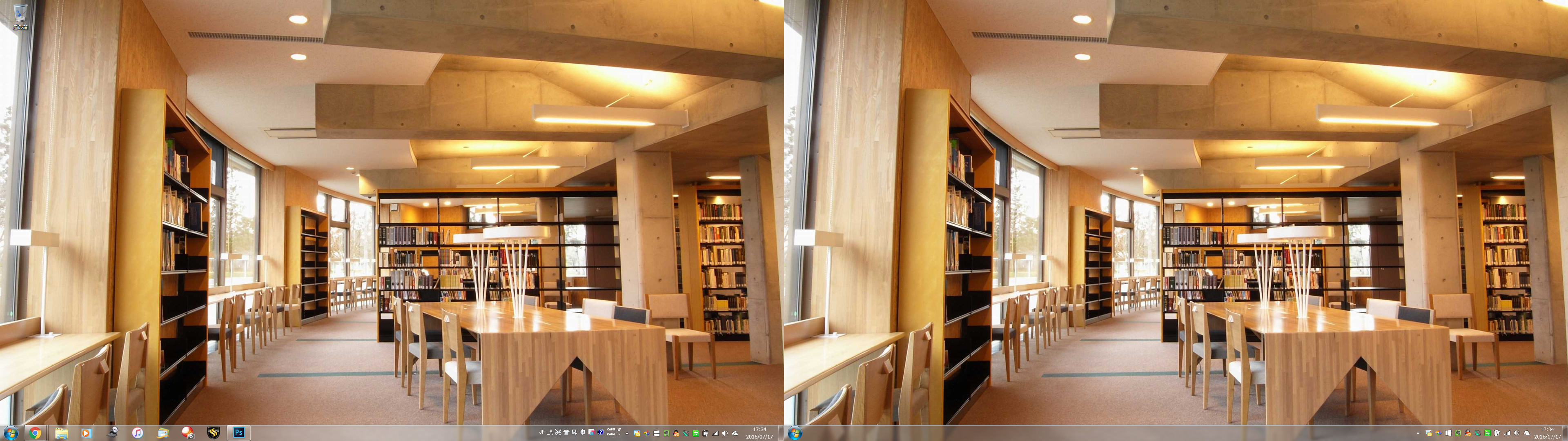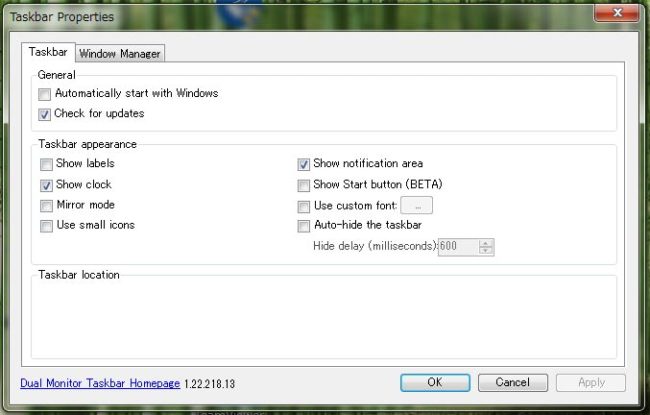デュアルディスプレイ、もしくは複数台のモニターを使うマルチディスプレイ環境、普通に使うだけでも十分便利ですよね。Windows 8、Windows 10からはデュアルディスプレイ環境に合わせたOS作りができるように設計されていますが、Windows 7の場合はそうはいきません。ということで、Windows 7を使っている方にお勧めのマルチディスプレイ環境拡張ツールを紹介します。
デュアルディスプレイ拡張ツール
Windows 7でデュアルディスプレイを構築しようとすると、タスクバーがメインのディスプレイにしか表示されません。ディスプレイが2台以上の場合、ウィンドウが表示されているディスプレイにタスクバーがないので、かなり不便なのです。
そこで必要になるのが、マルチディスプレイ環境をパワーアップさせるツール、Dual Monitor Taskbar です。
Dual Monitor Taskbar
Dual Monitor Taskbarはその名の通り、デュアルディスプレイ環境にタスクバーを表示してくれるソフトです。このソフトを使えば、拡張ディスプレイ側にもタスクバーを表示することが可能になります。
使い方はいたって簡単です。まずは上記リンクへ行き、ダウンロードしましょう。ダウンロードという項目にある、DualMonitor 1.xx Setup.exe というのがこのソフトウェアになります。
インストール後、起動すると、拡張ディスプレイへタスクバーが作成されています。
タスクバーの通知領域に表示される、DualMonitor Taskbarのアイコンをダブルクリックすると設定画面が表示されます。
そのままでも十分使えますが、必要に応じてスタートボタンの追加など、設定を変更することも可能です。このタスクバーで、それぞれのディスプレイで作業しているソフトウェアはそれぞれのタスクバーに表示されることになるので、いちいちディスプレイ間をマウスで移動する作業を減らすことが可能です。
こちらが設定画面です。デフォルトでもほぼ問題なく使えますが、スタートメニューをどちらのディスプレイにも表示したい場合、「ShowStartbutton(BETA)」にチェックを入れましょう。
また「Automatically start with Windows」にチェックを入れておくとWindows を起動したタイミングで自動にソフトウェアを起動することができます。
※ちなみに、Windows 10 以降は標準で同様の機能が備わったそうです。